Programmas procesora un videokartes temperatūras uzraudzībai
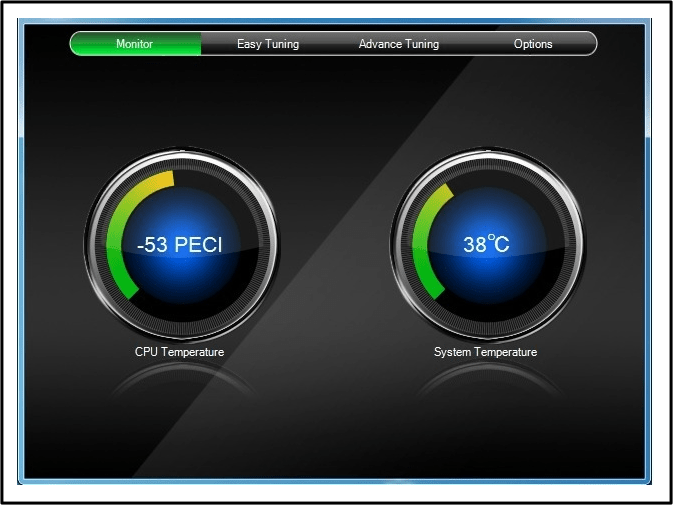
- 2197
- 152
- Charles McDermott
Nav noslēpums, ka jebkura ierīce, kas darbojas no elektroenerģijas, izstaro siltumu, neatkarīgi no tā, vai tā ir tālrunis, televizors vai personāldatori. Mūsdienu personālajos datoros dažas sastāvdaļas tiek uzkarsētas līdz ļoti augstām vērtībām, dažreiz pat augstākas par ūdens viršanas temperatūru.
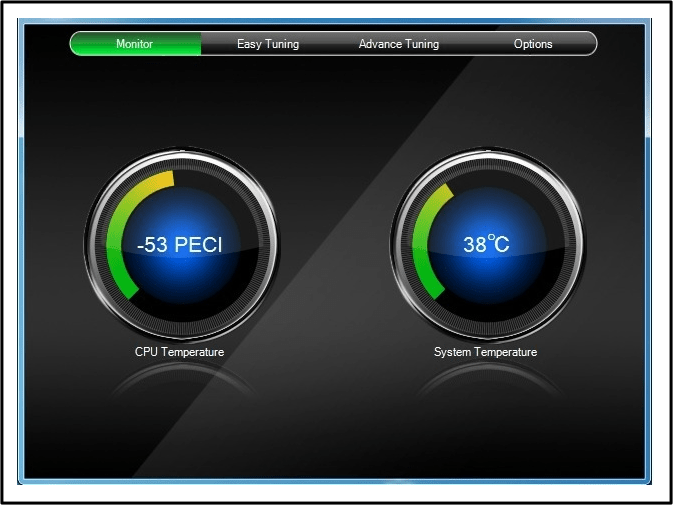
Acīmredzot, jo lielāka ir temperatūra, kurā ierīce darbojas, jo īsāks ir tās kalpošanas laiks, jo, pārkarstot, jums ir jāiztur papildu kravas.
Dzesēšanas un pārkaršanas sistēmas
Mūsdienu datori tiek piegādāti ar dzesēšanas sistēmām, kuru galvenais uzdevums ir liekā siltuma noņemšana no datora mezgliem.
Apmierināts
- Dzesēšanas un pārkaršanas sistēmas
- Hwmonitor
- Ātrums
- Atveriet aparatūras monitoru
- Hwinfo64
- Specifikācija
- AIDA64
Neskatoties uz šādu sistēmu klātbūtni, ļoti bieži mātesplate un datora aparatūras komponenti neatkarīgi no tā, vai tas ir galddators vai klēpjdators, darbojas ļoti augstā temperatūrā. Centrālais procesors ir īpaši jutīgs pret to. Tas var notikt vairāku iemeslu dēļ:
- Dzesēšanas sistēmas kļūme. Ventilatora sadalījums, termiskās pastas (termiskās pastas) īpašību zaudēšana no ilgstošas darbības un tā tālāk.
- Sadzīves putekļu uzkrāšanās uz dzesēšanas sistēmas elementiem novērš karsta gaisa un siltuma aizplūdes pāreju.
- Ilgtermiņa darbs ar kritiskām slodzēm.
Drošības apsvērumu dēļ centrālais procesors, pārkarstot datora mezglus, pārtrauc darba logus. Augsta temperatūra ļoti bieži noved pie datora komponentu kļūmes. Tāpēc ir ļoti svarīgi kontrolēt darbības temperatūras režīmu, lai savlaicīgi noteiktu pārkaršanu un novērstu tā cēloņus.
Lai to izdarītu, ir diezgan liels skaits programmatūras rīku, kas uz ekrānā parādītas datora datoru temperatūras vērtības, ventilatoru rotācijas ātrums, padeves darbības spriegums un daudz Cita noderīga informācija. Šajā rakstā mēs apsvērsim vispopulārāko no viņiem.
Hwmonitor
Lejupielādējiet hwmonitorRīku izstrādāja CPUID, kura laboratorijas pašas programmas, piemēram, CPU-Z un PC-Wizard. Produkts atšķir vieglumu, parādītās informācijas pilnīgumu, ieskaitot temperatūru, spriegumu, pulksteņa frekvenci un daudz ko citu ļoti ērtā formā uztverei.
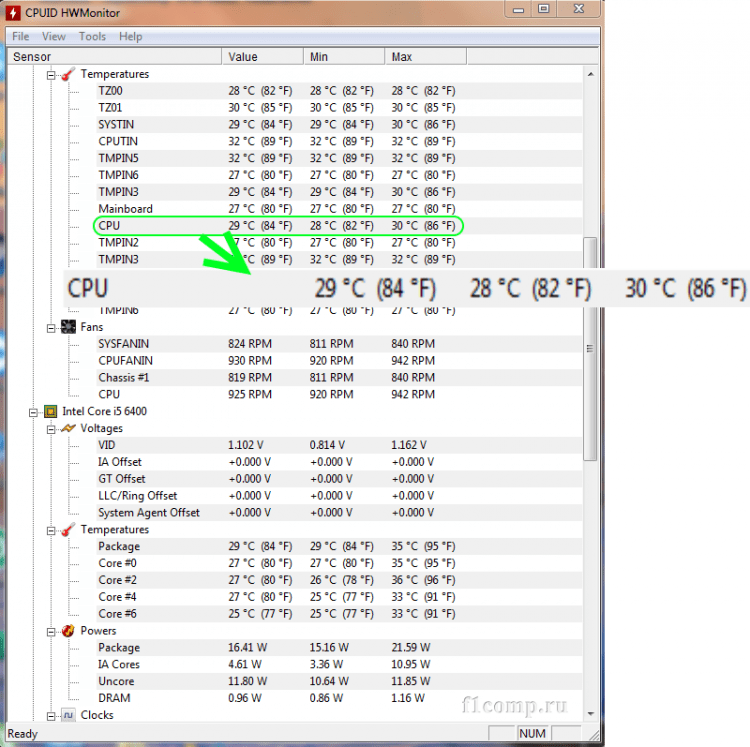
Kā mēs redzam, programma parāda ne tikai pašreizējo vērtību katrā pozīcijā, bet arī minimālā un maksimālā kopš palaišanas.
Hwmonitor tiek pastāvīgi atjaunināts, lai atbalstītu jaunāko aprīkojumu. Nav papildu funkciju, piemēram, ventilatora pagriešanas ātruma pielāgošana, brīdinājuma signālu uzstādīšana, nav, izņemot pašreizējo parametru saglabāšanu teksta failā, bet labāk nav atrast programmu vienkāršai parādīšanai visas atbilstošās vērtības.
SVARĪGS: HWMonitor izmanto vismaz sistēmas resursus, salīdzinot ar līdzīgām programmām.
Ir gan 32, gan 64 bitu logu instalētāji, kā arī šo sistēmu pārnēsājamās versijas. Lietderība pastāv apmaksātās un bezmaksas versijās. Bezmaksas versijas funkciju kopums ir pietiekams, lai kontrolētu datora galvenos parametrus.
Ātrums
Lejupielādējiet SpeedFanSpeedFan ir komunālums, ko pārbauda laiks un kam ir sava līdzjutēju armija. Programma tiek pelnīta uzskata par vienu no labākajiem rīkiem gandrīz jebkura datora vienības temperatūras uzraudzībai, ventilatora rotācijas ātrumam.
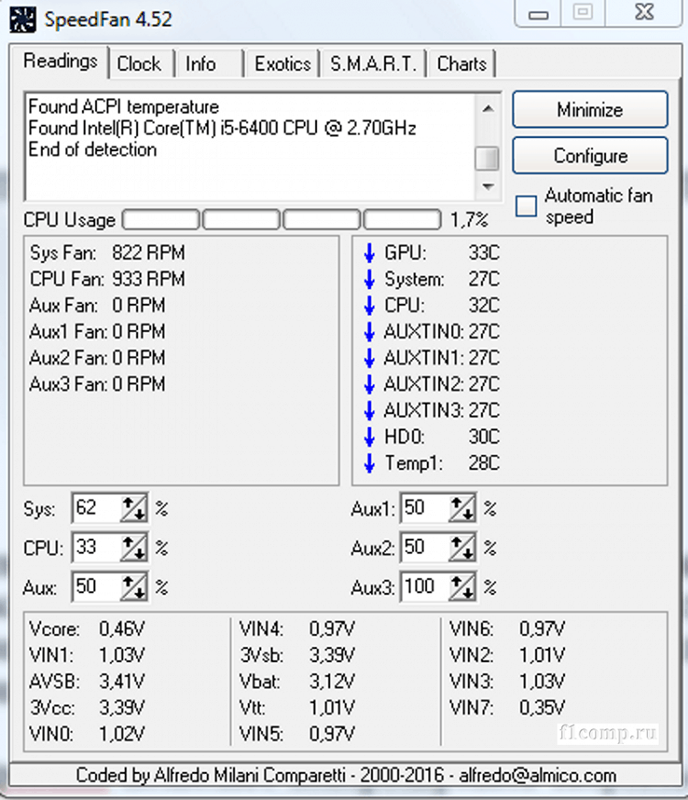
Turklāt SpeedFan ļauj kontrolēt dzesētāju rotācijas ātrumu, palielinot to, lai labāk dzesētu vai samazinātu to, lai samazinātu troksni no viņu darba. Temperatūrai var iestatīt maksimālās vērtības, pēc kuras programma brīdinās lietotāju. Turklāt programma nolasa viedo datu cieto disku.
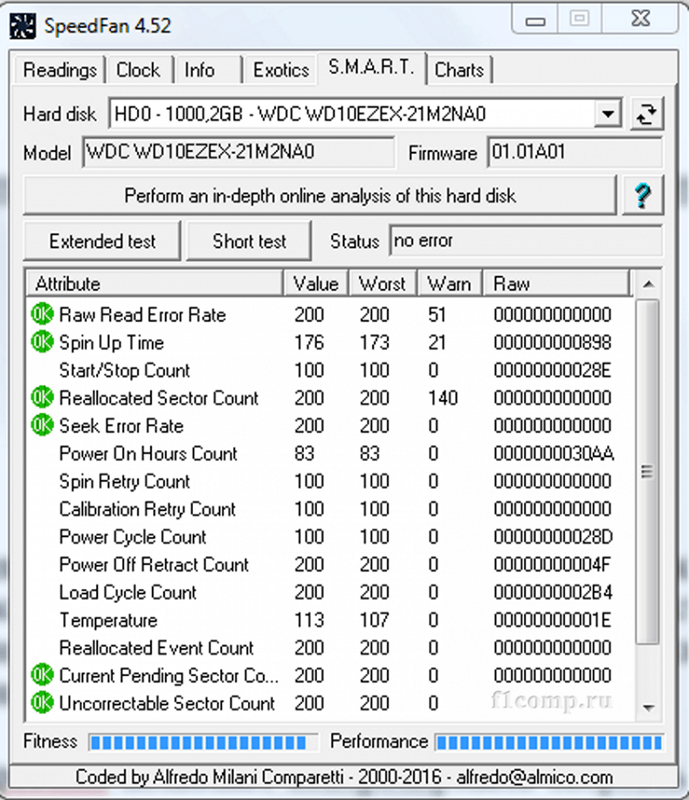
Programmas izlasīto datus var parādīt grafiskā formā:
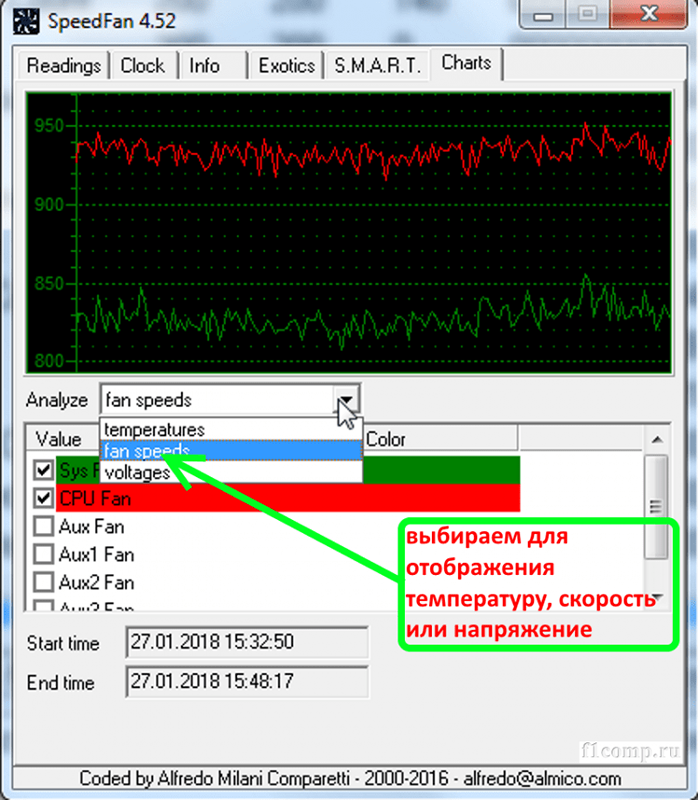
Svarīgi: dažreiz programma sniedz datus, kas var ienirt lietotājam panikā. Piemēram, montāžas temperatūra uz 100 ° vai dzesētāja rotācijas ātrums 500 000 apgr./min. Nebaidieties, šie skaitļi nav patiesi. Tikai sensors, kas atbildīgs par šīm norādēm, nav.
Atveriet aparatūras monitoru
Lejupielādējiet atvērto aparatūras monitoruIepriekš mēs teicām, ka ir grūti atrast programmu, kas ērtāk un pilnīgāk parāda visu nepieciešamo informāciju par datora mezglu darbības temperatūru un funkcijām nekā HWMonitor. Bet tomēr bija rīks, kas acīmredzot to pārspēj. Tas ir atvērts aparatūras monitors. Papildus temperatūrai, ventilatora rotācijas ātrumam un spriegumiem tas var arī parādīt detalizētas centrālo un grafisko procesoru frekvences, slodzi, kurā tie darbojas, informācija par atmiņu un cieto disku un daudz ko citu.
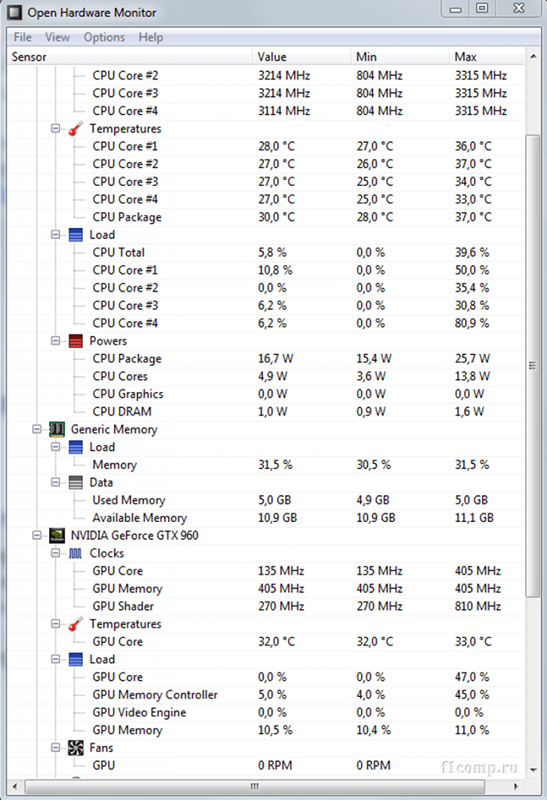
Ja mēs joprojām pievienojam iespēju uz darbvirsmas sniegt vizuāli atlasītus datus grafiku un sīkrīka veidā, tad mēs sapratīsim visas šī rīka priekšrocības.
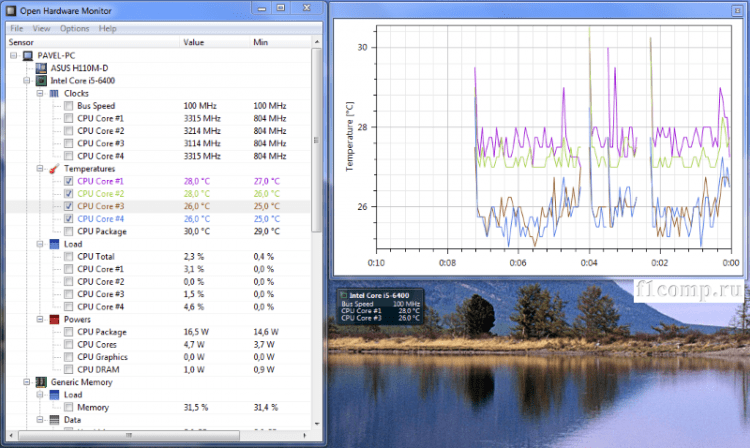
Katru vērtību var arī pārdēvēt vai paslēpt, un dažiem datiem ir poga "parametri", lai konfigurētu tādas lietas kā pārvietojums un tā tālāk. Atvērtā aparatūras monitors ir portatīva programma, un, lai iegūtu piekļuvi visām iespējām, programma ir jāuzsāk administratora vārdā.
Hwinfo64
Lejupielādējiet hwinfo64Hwinfo64, atšķirībā no iepriekšējām programmām, ir plašāka, profesionālāka, lietojumprogrammas instruments. Tas ir paredzēts pilnīgai datora diagnozei un iegūstiet pilnīgu informāciju par aparatūras komponentiem. Šī lietojumprogramma ir bez maksas, un to var lejupielādēt oficiālajā vietnē, gan instalācijas faila veidā, gan portatīvas portatīvās versijas veidā, kurai nav nepieciešama instalēšana.
Pirmajā palaišanas laikā mēs redzēsim divus logus. Pirmais no tiem ir pilnīga informācija par šādām sastāvdaļām:
- centrālais procesors;
- mātesplate;
- cietais disks;
- brīvpiekļuves atmiņa;
- grafiskais procesors;
- operētājsistēma;
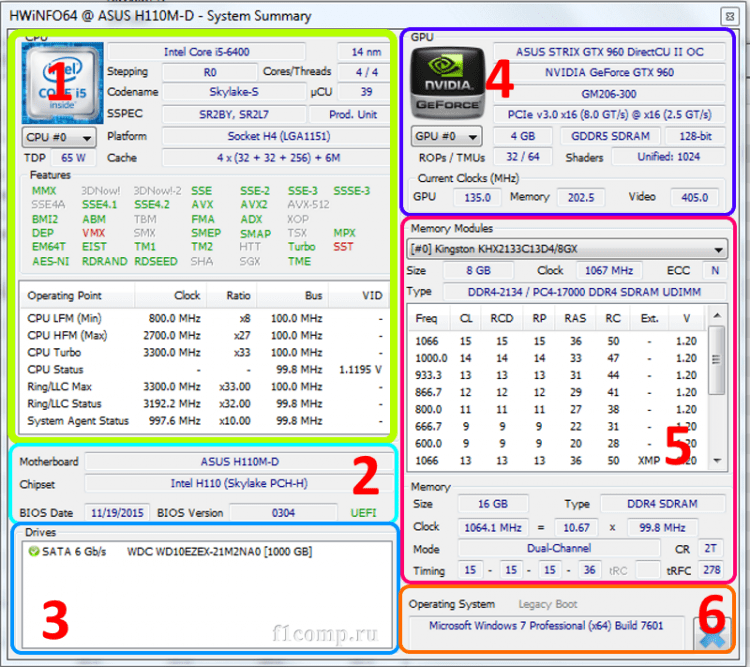
Šajā logā mēs novērojam detalizētu informāciju par datora galveno komponentu arhitektūru, to īpašībām utt. D. Bet tas nav vienīgais, ko Hwinfo64 mums piedāvā.
Galvenais logs parāda mums informāciju par visiem komponentiem, kā arī ļauj piekļūt lietojumprogrammas papildu funkcijām:
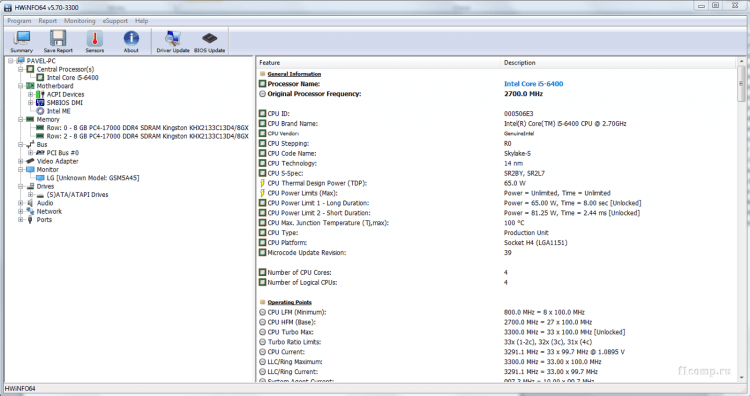
Izvēloties jebkuru komponentu kreisajā pusē, labajā pusē mēs par to saņemsim pilnīgu tehnisko informāciju. Tādējādi mēs varēsim uzzināt, piemēram, precīzu katra komponenta modeli, lai atjauninātu tā draiverus. Arī loga augšdaļā mēs iegūsim piekļuvi papildu funkcijai "sensoriem", kas ļaus mums kontrolēt aprīkojuma darbību ekrānā.
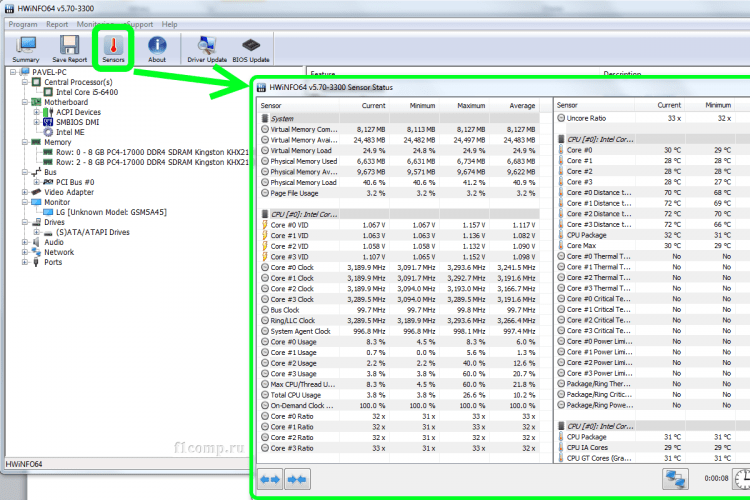
Kā mēs redzam, Hwinfo64 ir rīks, funkcionāls un ērti lietojams, pateicoties tam, ka mēs vienmēr varēsim iegūt visu informāciju par mūsu datora aparatūru.
Specifikācija
Lejupielādējiet speccySpeccy ir bezmaksas Windows uzraudzības rīks, ko izstrādājis Piriform, tādu slavenu lietojumprogrammu veidotāji kā Ccleaner, Recuva un Defraggler.
Programma sniedz detalizētu informāciju par jūsu procesoru (nosaukums, ģimene, kešatmiņa, katra kodola darba biežums utt. D.), RAM katrā spraugā (ražotājs, tips, lielums, frekvence un pat ražošanas datums, partijas numurs), mātesplate, grafiskā un skaņas karte, monitors, cietais disks, optiskais disks un instalētā operētājsistēma.
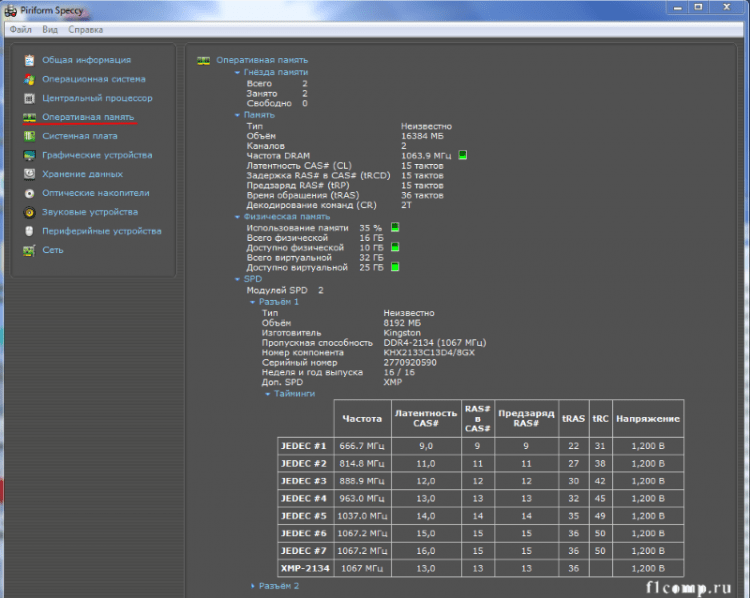
Darba rezultātu var saglabāt tūlītēju attēlu veidā un atvērt jebkurā datorā. Programma sniedz informāciju ne tikai par sistēmas aparatūras elementiem, bet arī par viņu programmatūru.
Piemēram, informācijā par grafiskajām ierīcēm mēs varam iegūt informāciju par instalēto videokartes draiveri. Dodoties uz ražotāja vietni un pārbaudot jaunas autovadītāju versijas, mēs varēsim izlemt par viņu atjaunināšanu.
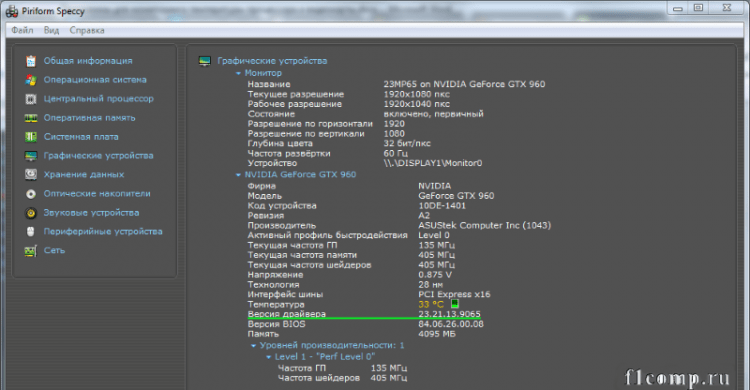
Ir apmaksāta programmas Speccy Professional versija ar modernākām funkcijām, kuras var iegādāties ražotāja vietnē.
AIDA64
Lejupielādējiet AIDA64Šis produkts tiek samaksāts ar 30 dienu testa versiju. Šis rīks sniedz plašas iespējas personālā datora uzraudzībai un apkalpošanai. Izmantojot to, jūs varat apskatīt detalizētu informāciju par visiem datoru komponentiem, piemēram, operētājsistēmu, mātesplati, multimediju, tīklu, veikt dažādus testus attiecībā uz sistēmas stabilitāti, atmiņu, procesoru utt. D.
Programmu var ielādēt oficiālajā AIDA vietnē. Pieejams četrās dažādās versijās: ekstrēmā, inženieris, tīkla audits un bizness.
Ekstrēmajā versijā ir visas funkcijas, kas ir vajadzīgas parastajiem lietotājiem, tāpēc mēs to esam izvēlējušies, lai iepazītos ar rīka galvenajām iespējām. Turklāt tam nav nepieciešama licence uzņēmējdarbībai, un tam ir ļoti pieņemama cena (39 USD.95).
Programmas galvenā saskarne ir ļoti vienkārša un ārkārtīgi ērti lietojama. Tas sastāv no izvēlnes paneļa (kurā ietilpst sešas pogas: "File", "View", "Report", "Favorites", "Pakalpojums" un "sertifikāts") un "Rīkjosla un komanda".

Galvenais logs ir sadalīts divās daļās. Kreisajā pusē ir galvenās kategorijas - dators, mātesplate, operētājsistēma utt. D., Un labajā pusē jūs varat pilnībā apskatīt detalizētu informāciju par katru datora komponentu.
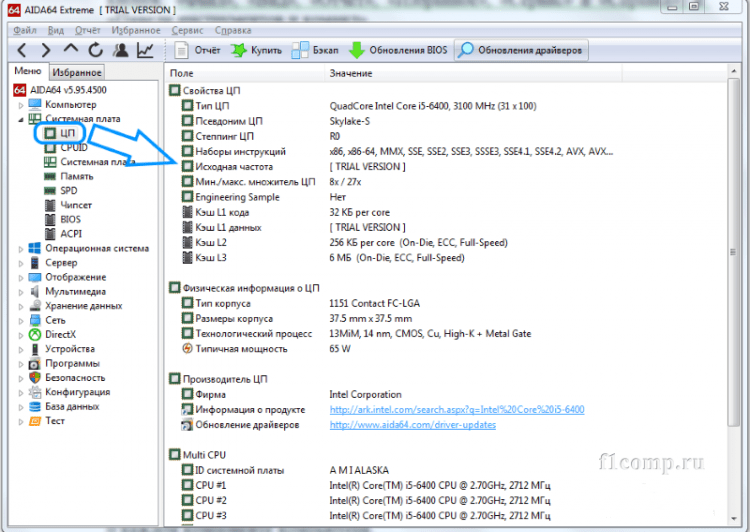
AIDA64 Extreme - jaudīga programma personālo datoru diagnosticēšanai un pārbaudei. Produkts piedāvā plašu rīku klāstu visu datora komponentu uzraudzībai un pārvaldībai. Lietotājs piedāvā plašu dažādu CPU, GPU, RAM, HDD un SSD testu komplektu.
AIDA64 ekstreme satur vairāk nekā 150 rīkus, lai kontrolētu temperatūru, spriegumu, ventilatora ātrumu utt. D. Izmantojot programmu, jūs varat iegūt detalizētu informāciju par aprīkojumu (procesoru, mātesplati, videokarti utt. D.) un programmatūra (operētājsistēma, draiveri utt. D.).
* * *
Personālais dators ir sarežģīts un dārgs aprīkojums, kam nepieciešama savlaicīga un augstas kvalitātes apkope. Putekļi, ilgstoša darbība, netīrot dzesēšanas sistēmu un nomaiņas termiskās pastas noved pie tā, ka datora datori darbojas nelabvēlīgos apstākļos temperatūrā, kas ievērojami pārsniedz pieļaujamās vērtības. Tas noved pie straujas centrālā procesora, videokartes, atmiņas, mātesplates un citu sastāvdaļu nodiluma un neveiksmes.
Šajā rakstā mēs jums pastāstījām par vairākiem programmatūras rīkiem, kas vienmēr apzinās jūsu datora mezglu stāvokli, kas savukārt ļaus jums savlaicīgi pieņemt lēmumus par viņu apkopi. Mēs ceram, ka šī informācija palīdzēs jums izvēlēties vispiemērotāko programmu, un ar tās palīdzību jūs ievērojami pagarināsit datora kalpošanas laiku.
- « Kā atjaunot attālos fotoattēlus no tālruņa operētājsistēmā Android
- Kā uzzināt, kura mātesplate atrodas datorā vai klēpjdatorā »

